https://pytorch.org/get-started/locally/
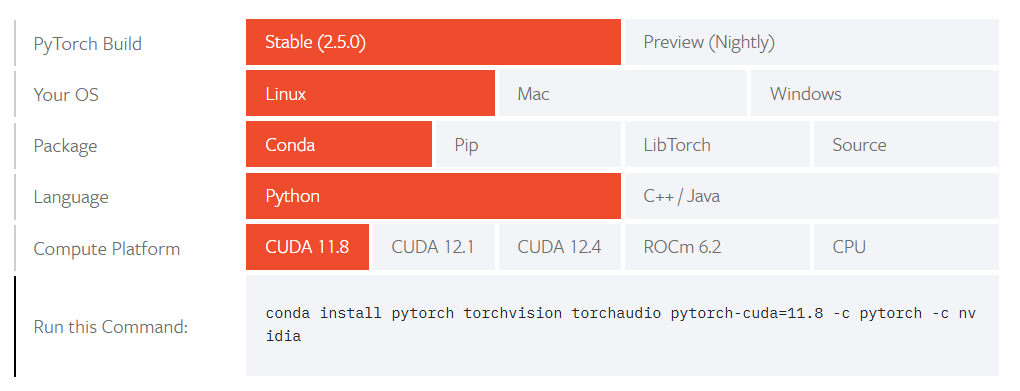
1. 概念
GPU(图形处理单元)是执行并行计算的硬件。
- 具有不同的型号,例如GeForce RTX 3080、Tesla V100等
- https://www.topcpu.net/gpu-r/fp32-float
CUDA是NVIDIA 提供的并行计算软件平台,使开发者能够利用 GPU 的强大计算能力
- 每个GPU设备都需要安装合适版本的CUDA(通常指CUDA Toolkit)
- 可通过
nvidia-smi命令查找,如下图表示当前GPU驱动支持的最大CUDA版本为12.2(可向下兼容)

nvidia-smishows the highest version of CUDA supported by your driver.https://stackoverflow.com/questions/53422407/different-cuda-versions-shown-by-nvcc-and-nvidia-smi
(但后来发现有时安装12.4的cuda也依旧可以进行pytorch运算)
PyTorch 是一个开源的深度学习框架
- CUDA 是连接 PyTorch 和 GPU 的桥梁。PyTorch 可利用 CUDA 将计算任务放到 GPU,从而加速深度学习模型的训练和推理。
- Pytorch的版本与CUDA的版本也要匹配,每个Pytorch版本可以支持多个CUDA版本,具体可查看 https://pytorch.org/get-started/previous-versions/
2. 最简安装顺序
- 首先检查当前服务器,有无GPU设备驱动,以及型号数量,支持的CUDA版本等信息,
|
|
- 再根据上述信息,直接打包安装合适版本的torch+cuda环境,https://pytorch.org/get-started/previous-versions/ 这里选择选择了cuda 11.8, torch 2.3的版本组合
|
|
- 最后,检查上述是否安装成功
|
|
3. 安装cuda开发环境
- 有些情况下,我们需要安装cuda的开发编译环境。由于上述安装方式中是在系统安装了cuda驱动软件时,再通过conda将pytorch+cuda打包安装,并非是在linux系统直接安装cuda。
- 好处是:通过conda环境很方便地设置多个独立、不同cuda版本;
- 坏处是:对于cuda编译环境需要格外注意,因为一般是假设Linux系统层面安装好了cuda。可能会遇到
cuda_runtime.h: No such file or directory,cublas_v2.h: No such file or directory等报错。 主要原因是默认cuda path在根路径的/usr目录下。 下面将演示如何使用conda安装开发环境,并结合一个例子进行演示。
安装方式1: cudatoolkit-dev
不太推荐。因为其最近的一次更新还是一年前,只到了cuda11.7版本
|
|
安装方式2: nvidia::cuda
比较推荐,但有一点注意。如果采用默认官方给的指定版本安装命令,发现总是安装最新的cuda版本。
通过搜索他人的记录分享,使用如下方式,可以成功安装指定版本。
|
|
|
|
- 案例 Github上的gpu-burn项目可以用来对GPU进行压力测试。
|
|
在该仓库中,也有类似的issue。解决方式就是采用上述的cuda开发环境安装方式,然后修改Makefile文件。
|
|
将上述设置进行注释后,将cuda路径指定为conda环境
|
|
|
|